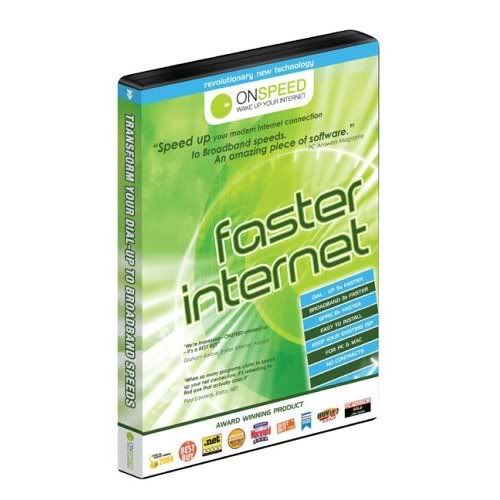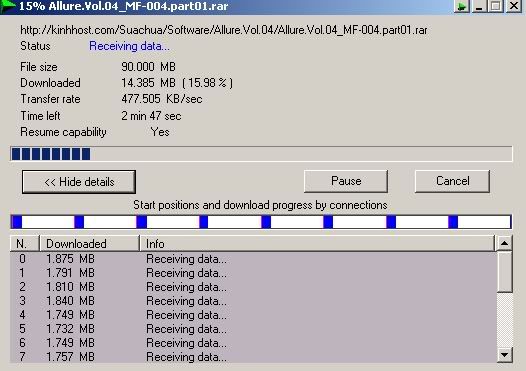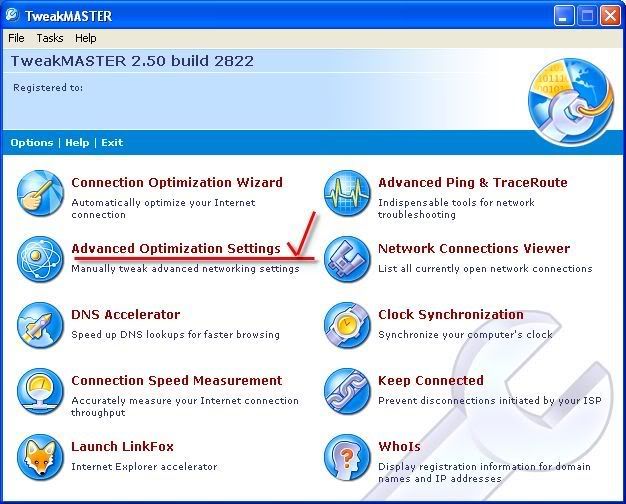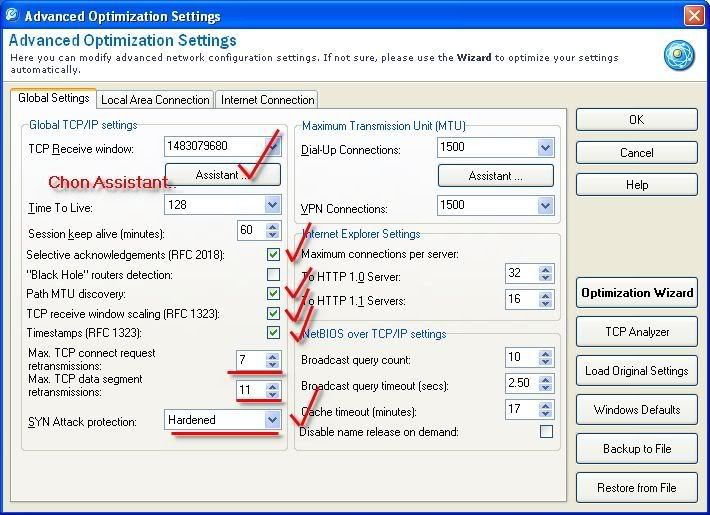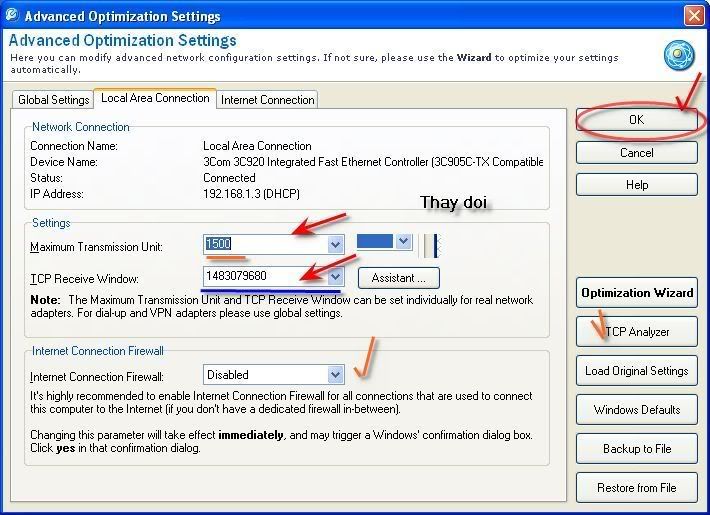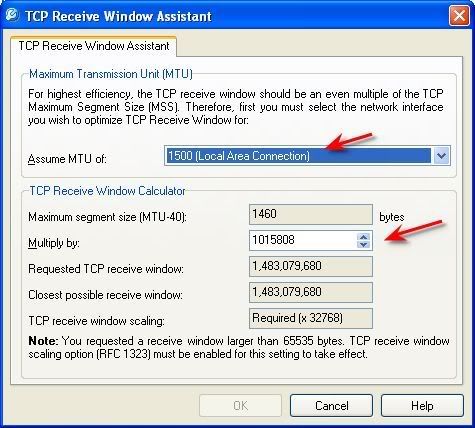- Tham gia
- 13/6/06
- Bài viết
- 7,217
- Được thích
- 24,738
Rất nhiều người dùng thất vọng sau khi nâng cấp từ IE6 lên IE7 vì tốc độ nạp trang web bị chậm hẳn đi. Dù gì IE7 cũng có nhiều ưu điểm, như tính năng duyệt web dạng tab và bảo mật tốt hơn, do vậy bạn đừng vội nản mà quay về dùng lại IE6. Các 'chiêu' sau sẽ giúp cải thiện đáng kể tốc độ nạp trang web của IE7:
1. Cấm add-on SSV Helper Class:
Có nhiều báo cáo cho thấy plugin này làm chậm đáng kể tốc độ duyệt web. Vào
Tools > Manages Add-ons > Enable or Disable Add-ons, tìm đến SSVHelper Class và 'Disable'.
2. Tăng số kết nối tối đa:
Mặc định, IE7 chỉ cho phép mở 2-4 kết nối ra Internet đồng thời. Thiết lập mặc định này sẽ cản trở tốc độ duyệt web nếu bạn có kết nối băng rộng (ADSL) và thường dùng tab để mở nhiều trang web đồng thời. Bạn có thể tăng số kết nối đồng thời lên đến 16 (hex: 10).
Vào registry, tìm đến khoá [HKEY_CURRENT_USER\Software\Microsoft\Windows\CurrentVersion\Internet Settings] và bổ sung 2 giá trị (DWORD) sau:
“MaxConnectionsPerServer”=dword:00000010
“MaxConnectionsPer1_0Server”=dword:0000010
3. Cấm tính năng Phishing Filter
Đây là tính năng mới của IE7 đánh giá nội dung web site mỗi khi bạn viếng thăm vì vậy gây ra việc hiển thị trang web chậm. Bạn có thể bỏ qua tính năng này như sau:
- Vào menu Tools, nhấn Internet Options
- Nhấn tab Advanced, trong danh sách Settings, chọn Disable Phishing Filter, rồi nhấn Apply và OK.
- Khởi chạy lại IE7
4. Chạy IE7 không add-on
Nếu những cách trên vẫn không hiện quả, bạn có thể chạy IE 7 không dùng bất kỳ thư viện bổ sung nào (kể cả Flash) - đây là cách chạy IE7 nhanh nhất. Vào Programs > Accessories > System Tools, chọn Internet Explorer (No Add-ons).
Không biết IE8 thì thế nào nhỉ???????
1. Cấm add-on SSV Helper Class:
Có nhiều báo cáo cho thấy plugin này làm chậm đáng kể tốc độ duyệt web. Vào
Tools > Manages Add-ons > Enable or Disable Add-ons, tìm đến SSVHelper Class và 'Disable'.
2. Tăng số kết nối tối đa:
Mặc định, IE7 chỉ cho phép mở 2-4 kết nối ra Internet đồng thời. Thiết lập mặc định này sẽ cản trở tốc độ duyệt web nếu bạn có kết nối băng rộng (ADSL) và thường dùng tab để mở nhiều trang web đồng thời. Bạn có thể tăng số kết nối đồng thời lên đến 16 (hex: 10).
Vào registry, tìm đến khoá [HKEY_CURRENT_USER\Software\Microsoft\Windows\CurrentVersion\Internet Settings] và bổ sung 2 giá trị (DWORD) sau:
“MaxConnectionsPerServer”=dword:00000010
“MaxConnectionsPer1_0Server”=dword:0000010
3. Cấm tính năng Phishing Filter
Đây là tính năng mới của IE7 đánh giá nội dung web site mỗi khi bạn viếng thăm vì vậy gây ra việc hiển thị trang web chậm. Bạn có thể bỏ qua tính năng này như sau:
- Vào menu Tools, nhấn Internet Options
- Nhấn tab Advanced, trong danh sách Settings, chọn Disable Phishing Filter, rồi nhấn Apply và OK.
- Khởi chạy lại IE7
4. Chạy IE7 không add-on
Nếu những cách trên vẫn không hiện quả, bạn có thể chạy IE 7 không dùng bất kỳ thư viện bổ sung nào (kể cả Flash) - đây là cách chạy IE7 nhanh nhất. Vào Programs > Accessories > System Tools, chọn Internet Explorer (No Add-ons).
Theo www.Pcworld.com.vn
Không biết IE8 thì thế nào nhỉ???????